
Sommario:
- Autore John Day [email protected].
- Public 2024-01-30 10:05.
- Ultima modifica 2025-01-23 14:50.

Questo è un supporto per laptop in rete pulito con ventole USB. Ho combinato alcune delle mie idee con il seguente instructablehttps://www.instructables.com/id/Simple-Metallic-Laptop-Stand/Lo stand è costruito con il metodo menzionato nel tutorial precedente. Strumenti e forniture: 1) Staples mesh portadocumenti ($ 8, graffette)2) Adesivo a contatto Seal-All ($ 3, Ace Hardware)3) Due ventole per PC Antec LED da 120 mm ($ 5 ciascuna in vendita, Fry's)5) QUALSIASI cavo USB che non ti serve finché ha il connettore intatto ($ 0- $ 5) 4) Saldatore e accessori per saldatura
Passaggio 1: preparare il supporto per documenti

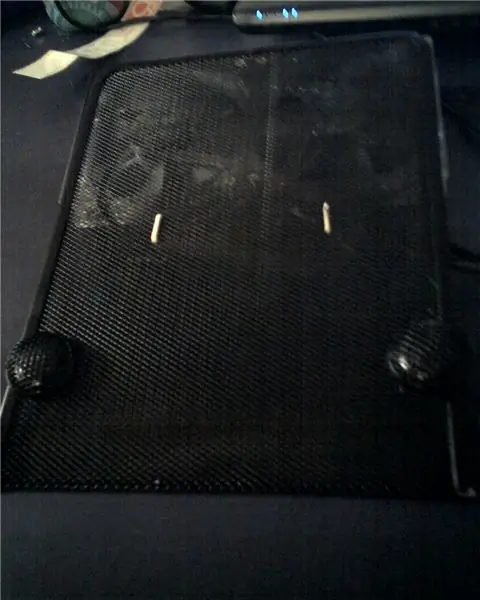
Questo è semplice.
Il portadocumenti delle graffette ha l'aspetto di una "Z" di lato. Ci sono due lati lunghi e un lato corto. Piegare i due lati più lunghi in modo che si sovrappongano. Praticamente sembrerà un "7" dopo averlo fatto. Ci sarà un lato lungo (i due lati lunghi sono compressi in uno) e il lato corto originale. Il supporto è inoltre dotato di due magneti a forma di emisfero originariamente utilizzati per tenere in posizione il documento. Li useremo come fermi per posizionare il tuo laptop. Ho incollato i due magneti sul bordo del portadocumenti con adesivo a contatto Seal-All. Metti uno strato di colla sul supporto e sul fondo dei magneti. Lasciarli riposare separatamente per 10 minuti, quindi unirli con una pressione sufficiente. Questi impediranno al tuo laptop di scivolare verso il basso.
Passaggio 2: preparare e montare le ventole



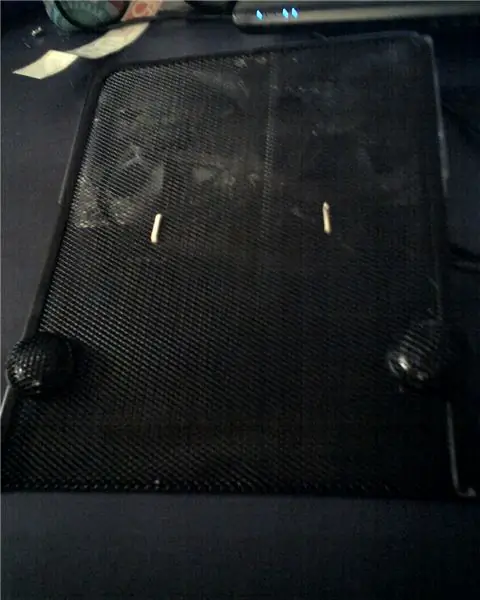
Le ventole sono dotate di 4 viti ciascuna. La chiave è posizionare le ventole sul fondo del supporto della rete con i fori di montaggio proprio sotto la rete. Ho usato una piccola forbice e ho tagliato abbastanza rete per avvitare le ventole. Le viti provengono dalla parte superiore della rete e sono avvitate alla ventola. Nota. I miei fan hanno un adesivo Antec su un lato. Presumibilmente il lato adesivo aspirerà aria e soffierà aria sul lato senza adesivi. I miei adesivi sono rivolti verso il laptop. In realtà ho visto differenze di temperatura e questo è il formato migliore. Ora le ventole sono dotate di una presa/presa di alimentazione per PC standard a 4 pin. Questo connettore è sia femmina che maschio in modo da poter collegare più ventole insieme. Ogni fan arriverà con uno di questi. Ecco la mia configurazione: ventola maschio 2 / ventola femmina 2 <== plug in=== maschio dalla ventola 1 / ventola femmina 1 <-------saldatura da questa estremità Ora alla ventola femmina 1, vedrai un nero e filo rosso e quattro terminali metallici sporgenti. Il filo rosso sarà allineato con un terminale e nero con un altro terminale. Gli altri due non sono utilizzati. Ho tagliato parte della plastica per rivelare completamente i terminali. Tagliare il cavo USB ed esporre alcuni dei cavi all'interno. Spellare un po' i fili rosso e nero. Saldare il FILO ROSSO dal cavo USB al terminale associato al FILO ROSSO. Lo stesso con il nero. Questo è tutto. Sono state fatte. Collega il cavo USB al computer per verificare se le ventole si accendono. L'alimentazione andrà dall'USB ai punti di saldatura alla ventola 1, quindi alla ventola 2.
Passaggio 3: ripulisci e divertiti



Ho usato fascette metalliche per avvolgere ordinatamente tutti i fili.
Goditi il supporto per laptop! Questo ha capacità di raffreddamento superiori. Ho usato un software che misurava la temperatura della CPU e questo supporto è più freddo di 20 gradi rispetto a lasciarlo sul tavolo al 100% di utilizzo della CPU. Inoltre, questo è 10 gradi più freddo rispetto al mio altro dispositivo di raffreddamento per laptop Antec da $ 20.
Consigliato:
Supporto per iPad per supporto per microfono in PVC: 4 passaggi

Supporto per iPad per supporto per microfono In PVC: molti musicisti ora usano l'iPad come fogli di testi/schemi di accordi. I titolari commerciali, come iKlip, possono costare $ 30 e oltre. Ho fatto questo per $ 5. Voglio dare credito a replayerreb il cui supporto per iPad da utilizzare durante il campeggio in tenda è stato l'ispirazione
Supporto per chiavetta USB Thumb Drive-CREA un SUPPORTO PER CLIP DA CINTURA: 5 passaggi

Supporto per chiavetta USB per chiavetta USB: CREA un SUPPORTO PER CLIP DA CINTURA: stanco di avere sempre una chiavetta USB al collo? Sii alla moda realizzando un SUPPORTO PER CINGHIA da un accendisigari sportivo
Supporto per fotocamera con supporto per microfono: 6 passaggi (con immagini)
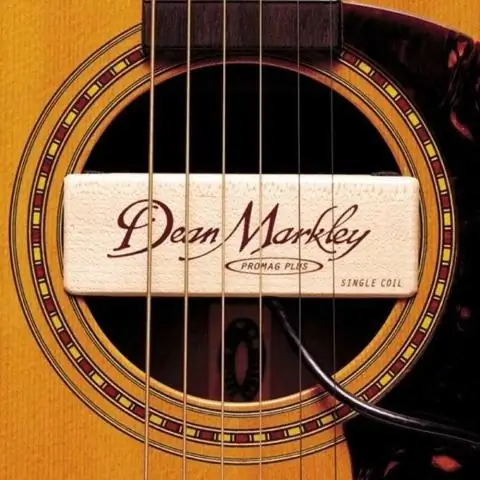
Supporto per videocamera con supporto per microfono: in uno spettacolo recente, avevo bisogno di avere una vista del palco. Normalmente c'è molto spazio per mettere un treppiede in fondo alla stanza e avere una telecamera che mi manda un feed di quello che stava succedendo. In questo luogo particolare, non c'era spazio extra al ba
Supporto per laptop in carta, il supporto per laptop più economico possibile.: 4 passaggi

Supporto per laptop in carta, il supporto per laptop più economico possibile.: Adoro quake3 e sono piuttosto preoccupato per la durata del mio MacBook. Non ho mai avuto l'idea di comprare quei supporti per laptop con i fan, perché i MacBook non hanno alcun buco nella parte inferiore. Stavo pensando che quelle mezze palle forse avrebbero piegato il mio laptop c
Supporto a clip per iPhone / iPod Touch con supporto per cavo AGGIORNATO: 5 passaggi (con immagini)

Supporto a clip per iPhone / iPod Touch con predisposizione per cavo AGGIORNATO: Ispirato da altri (grazie ragazzi sapete chi siete) ho deciso di fare un supporto per il mio iPod Touch 3G (che non viene fornito con un supporto) usando quella graffetta fissa………clip di rilegatura. Anche se alcuni progetti intelligenti hanno dimostrato di essere
